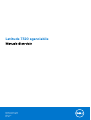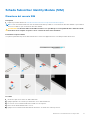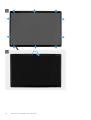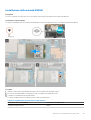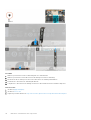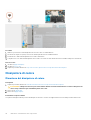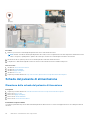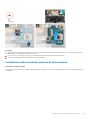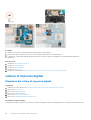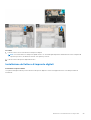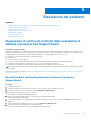Dell Latitude 7320 Detachable Manuale del proprietario
- Tipo
- Manuale del proprietario

Latitude 7320 sganciabile
Manuale di servizio
Modello normativo: T04H
Tipo normativo: T04H001
Marzo 2021
Rev. A00

Messaggi di N.B., Attenzione e Avvertenza
N.B.: un messaggio N.B. (Nota Bene) indica informazioni importanti che contribuiscono a migliorare l'utilizzo del prodotto.
ATTENZIONE: un messaggio di ATTENZIONE evidenzia la possibilità che si verifichi un danno all'hardware o una perdita
di dati ed indica come evitare il problema.
AVVERTENZA: un messaggio di AVVERTENZA evidenzia un potenziale rischio di danni alla proprietà, lesioni personali o
morte.
© 2021 Dell Inc. o sue società controllate. Tutti i diritti riservati. Dell, EMC e altri marchi sono marchi commerciali di Dell Inc. o di sue società controllate. Altri
marchi possono essere marchi dei rispettivi proprietari.

Capitolo 1: Interventi sui componenti del computer............................................................................6
Prima di intervenire sui componenti interni del computer................................................................................................ 6
Precauzioni di sicurezza........................................................................................................................................................6
Protezione dalle scariche elettrostatiche (ESD)................................................................................................................7
Kit di servizio ESD .................................................................................................................................................................7
Dopo aver effettuato interventi sui componenti interni del computer........................................................................... 8
Capitolo 2: Rimozione e installazione dei componenti......................................................................... 9
Strumenti consigliati..............................................................................................................................................................9
Elenco viti............................................................................................................................................................................... 9
Scheda Subscriber Identity Module (SIM)........................................................................................................................ 11
Rimozione del vassoio SIM.............................................................................................................................................11
Installazione del vassoio SIM.........................................................................................................................................12
Gruppo del display................................................................................................................................................................13
Rimozione del gruppo del display..................................................................................................................................13
Installazione del gruppo del display...............................................................................................................................17
Unità a stato solido...............................................................................................................................................................21
Rimozione dell'unità a stato solido M.2........................................................................................................................21
Installazione dell'unità a stato solido M.2....................................................................................................................22
Scheda WWAN....................................................................................................................................................................24
Rimozione della scheda WWAN...................................................................................................................................24
Installazione della scheda WWAN................................................................................................................................25
Altoparlanti........................................................................................................................................................................... 26
Rimozione dell'altoparlante di sinistra..........................................................................................................................26
Installazione dell'altoparlante sinistro...........................................................................................................................27
Rimozione dell'altoparlante di destra...........................................................................................................................28
Installazione dell'altoparlante destro............................................................................................................................28
Fotocamera posteriore....................................................................................................................................................... 29
Rimozione della fotocamera posteriore...................................................................................................................... 29
Installazione della fotocamera posteriore................................................................................................................... 30
Modulo del microfono......................................................................................................................................................... 32
Rimozione dei moduli del microfono destro................................................................................................................32
Installazione dei moduli del microfono destro.............................................................................................................32
Rimozione del modulo del microfono sinistro.............................................................................................................33
Installazione dei moduli del microfono sinistro........................................................................................................... 34
Fotocamera anteriore......................................................................................................................................................... 35
Rimozione della fotocamera frontale.......................................................................................................................... 35
Installazione della fotocamera frontale....................................................................................................................... 36
Cavalletto............................................................................................................................................................................. 36
Rimozione del supporto del cavalletto........................................................................................................................ 36
Installazione del cavalletto............................................................................................................................................ 37
Cardini del cavalletto...........................................................................................................................................................39
Rimozione dei cardini del cavalletto............................................................................................................................ 39
Installazione dei cardini del cavalletto......................................................................................................................... 39
Sommario
Sommario 3

Connettore docking............................................................................................................................................................ 40
Rimozione del connettore di docking..........................................................................................................................40
Installazione del connettore di docking........................................................................................................................41
Scheda figlia del sensore HALL..........................................................................................................................................43
Rimozione della scheda figlia del sensore HALL........................................................................................................ 43
Installazione della scheda figlia del sensore HALL..................................................................................................... 43
Dissipatore di calore............................................................................................................................................................ 44
Rimozione del dissipatore di calore..............................................................................................................................44
Installazione del dissipatore di calore...........................................................................................................................45
Ventola di sistema................................................................................................................................................................47
Rimozione della ventola sinistra................................................................................................................................... 47
Installazione della ventola sinistra................................................................................................................................ 48
Rimozione della ventola di sistema destra..................................................................................................................49
Installazione della ventola destra................................................................................................................................. 49
Scheda figlia del pulsante del volume............................................................................................................................... 50
Rimozione della scheda figlia del pulsante del volume..............................................................................................50
Installazione della scheda figlia del pulsante del volume............................................................................................51
Scheda del pulsante di alimentazione............................................................................................................................... 52
Rimozione della scheda del pulsante di Accensione..................................................................................................52
Installazione della scheda del pulsante di alimentazione...........................................................................................53
Lettore di impronte digitali................................................................................................................................................. 54
Rimozione del lettore di impronte digitali....................................................................................................................54
Installazione del lettore di impronte digitali.................................................................................................................55
Batteria................................................................................................................................................................................. 56
Precauzioni per le batterie agli ioni di litio...................................................................................................................56
Rimozione della batteria................................................................................................................................................57
Installazione della batteria.............................................................................................................................................58
Scheda di sistema................................................................................................................................................................59
Rimozione della scheda di sistema.............................................................................................................................. 59
Installazione della scheda di sistema............................................................................................................................ 61
Lettore di smart card.......................................................................................................................................................... 64
Rimozione del lettore di smart card.............................................................................................................................64
Installazione del lettore di smart card......................................................................................................................... 65
Capitolo 3: Software..................................................................................................................... 68
Sistema operativo................................................................................................................................................................68
Download dei driver.............................................................................................................................................................68
Capitolo 4: Installazione di sistema................................................................................................. 69
Accesso al BIOS senza tastiera......................................................................................................................................... 69
Opzioni di installazione del sistema................................................................................................................................... 69
Opzioni della schermata General (Generale)............................................................................................................. 69
Opzioni della schermata System Configuration (Configurazione di sistema)........................................................70
Opzioni della schermata System Configuration (Configurazione di sistema).........................................................71
Opzioni della schermata video......................................................................................................................................73
Opzioni della schermata Security (Sicurezza)........................................................................................................... 73
Avvio sicuro.................................................................................................................................................................... 75
Intel Software Guard Extensions.................................................................................................................................75
Opzioni della schermata Performance (Prestazioni).................................................................................................75
4
Sommario

Opzioni della schermata Power Management (Risparmio energia)........................................................................ 76
Comportamento del POST........................................................................................................................................... 77
Opzioni di supporto della virtualizzazione...................................................................................................................78
Opzioni dello schermo senza fili................................................................................................................................... 78
Manutenzione.................................................................................................................................................................78
Opzioni della schermata del registro di sistema.........................................................................................................79
Registri di sistema................................................................................................................................................................79
Aggiornamento del BIOS ................................................................................................................................................... 79
Aggiornamento del BIOS di sistema utilizzando un'unità di memoria flash USB.........................................................80
Password di sistema e password di installazione............................................................................................................ 80
Assegnazione di una password di configurazione del sistema..................................................................................81
Eliminazione o modifica di una password di installazione e di sistema esistente....................................................81
Capitolo 5: Risoluzione dei problemi............................................................................................... 83
Diagnostica di verifica di controllo delle prestazioni di sistema al preavvio Dell SupportAssist.................................83
Esecuzione della verifica di prestazioni di sistema al preavvio SupportAssist....................................................... 83
Indicatori di diagnostica di sistema....................................................................................................................................84
Ripristino del sistema operativo.........................................................................................................................................85
Aggiornamento del BIOS (chiavetta USB).......................................................................................................................85
Aggiornamento del BIOS.................................................................................................................................................... 86
Ciclo di alimentazione WiFi.................................................................................................................................................86
Rilascio dell'energia residua................................................................................................................................................ 87
Capitolo 6: Come ottenere assistenza e contattare Dell.................................................................... 88
Sommario
5

Interventi sui componenti del computer
Argomenti:
• Prima di intervenire sui componenti interni del computer
•
Precauzioni di sicurezza
• Protezione dalle scariche elettrostatiche (ESD)
• Kit di servizio ESD
• Dopo aver effettuato interventi sui componenti interni del computer
Prima di intervenire sui componenti interni del
computer
Informazioni su questa attività
N.B.: Le immagini contenute in questo documento possono differire a seconda della configurazione ordinata.
Procedura
1. Salvare e chiudere tutti i file aperti e uscire da tutte le applicazioni in esecuzione.
2. Arrestare il computer. Fare clic su Start >
Power > Shut down.
N.B.:
Se si utilizza un sistema operativo diverso, consultare la documentazione relativa alle istruzioni sullo spegnimento del
sistema operativo.
3. Scollegare il computer e tutte le periferiche collegate dalle rispettive prese elettriche.
4. Scollegare tutti i dispositivi e le periferiche di rete collegati, come tastiera, mouse e monitor, dal computer.
ATTENZIONE: Per disconnettere un cavo di rete, scollegare prima il cavo dal computer, quindi dal dispositivo di rete.
5. Rimuovere qualsiasi scheda flash e disco ottico dal computer, se applicabile.
Precauzioni di sicurezza
Il capitolo dedicato alle precauzioni di sicurezza fornisce istruzioni dettagliate su cosa fare prima di procedere allo smontaggio.
Prima di eseguire procedure di installazione o riparazione che prevedono operazioni di smontaggio o riassemblaggio, osservare le seguenti
precauzioni.
● Spegnere il sistema e tutte le periferiche collegate.
● Scollegare il sistema e tutte le periferiche collegate dall'alimentazione CA.
● Scollegare dal sistema tutti i cavi di rete, telefonici e delle linee di telecomunicazione.
● Per evitare il rischio di scariche elettrostatiche, quando si interviene all'interno di tabletnotebookdesktop utilizzare un kit di servizio
ESD.
● Dopo aver rimosso un componente del sistema, posizionarlo con cura su un tappetino antistatico.
● Indossare scarpe con suole di gomma isolanti per ridurre la possibilità di elettrocuzione.
1
6 Interventi sui componenti del computer

Alimentazione in standby
I prodotti Dell con alimentazione in standby devono essere scollegati dalla presa elettrica prima di aprire il case. In sostanza, i sistemi con
alimentazione in standby rimangono alimentati anche da spenti. L'alimentazione interna consente di accendere (Wake on LAN) e mettere
in sospensione il sistema da remoto, con in più altre funzionalità avanzate di risparmio energia.
Dopo lo scollegamento, premere e tenere premuto per 15 secondi il pulsante di accensione per scaricare l'energia residua nella scheda di
sistema. Rimuovere la batteria da tablet.notebook.
Accoppiamento
Il metodo dell'accoppiamento consente di collegare due o più conduttori di messa a terra allo stesso potenziale elettrico. Questa operazione
viene eseguita utilizzando un kit di servizio ESD (scariche elettrostatiche). Nel collegare un cavo di associazione, controllare che sia
collegato all'hardware bare metal e mai a una superficie in metallo non verniciato o in altro materiale. Il cinturino da polso deve essere
stretto e a contatto con la pelle; prima di effettuare l'associazione con l'apparecchiatura, l'utente deve rimuovere tutti i gioielli, ad esempio
orologi, braccialetti o anelli.
Protezione dalle scariche elettrostatiche (ESD)
Le scariche elettrostatiche sono una delle preoccupazioni principali quando si maneggiano componenti elettronici, in particolare se molto
sensibili, come le schede di espansione, i processori, i moduli di memoria DIMM e le schede di sistema. Persino la minima scarica può
danneggiare i circuiti anche in modo imprevisto, ad esempio con problemi intermittenti o una minore durata del prodotto. Mentre il settore
spinge per ridurre i requisiti di alimentazione a fronte di una maggiore densità, la protezione ESD interessa sempre di più.
A causa della maggiore densità dei semiconduttori utilizzati negli ultimi prodotti Dell, ora la sensibilità ai possibili danni da elettricità statica
è superiore rispetto al passato. Per questo motivo, alcuni metodi precedentemente approvati per la gestione dei componenti non sono più
validi.
Due tipi di protezione contro i danni da scariche elettrostatiche sono i guasti gravi e intermittenti.
● Guasti gravi: rappresentano circa il 20% degli errori da ESD. Il danno provoca una perdita di funzionalità del dispositivo immediata
e completa. Un esempio di guasto grave è quello di una memoria DIMM che, dopo una scossa elettrostatica, genera un sintomo "No
POST/No Video" emettendo un segnale acustico di memoria mancante o non funzionante.
● Guasti intermittenti: rappresentano circa l'80% degli errori da ESD. L'elevato tasso di errori intermittenti indica che la maggior parte
dei danni che si verificano non è immediatamente riconoscibile. Il modulo DIMM riceve una scossa elettrostatica, ma il tracciato è solo
indebolito e non produce sintomi osservabili nell'immediato. La traccia indebolita può impiegare settimane o mesi prima di manifestare
problemi e nel frattempo può compromettere l'integrità della memoria, errori di memoria intermittenti, ecc.
Il danno più difficile da riconoscere e risolvere i problemi è l'errore intermittente.
Per prevenire danni ESD, eseguire le seguenti operazioni:
● Utilizzare un cinturino ESD cablato completo di messa a terra. L'uso di cinturini antistatici wireless non è ammesso, poiché non
forniscono protezione adeguata. Toccare lo chassis prima di maneggiarne i componenti non garantisce un'adeguata protezione alle
parti più sensibili ai danni da ESD.
● Tutti questi componenti vanno maneggiati in un'area priva di elettricità statica. Se possibile, utilizzare rivestimenti antistatici da
pavimento e da scrivania.
● Quando si estrae dalla confezione un componente sensibile all'elettricità statica, non rimuoverlo dall'involucro antistatico fino al
momento dell'installazione. Prima di aprire la confezione antistatica, scaricare l'elettricità statica dal proprio corpo.
● Prima di trasportare un componente sensibile all'elettricità statica, riporlo in un contenitore o una confezione antistatica.
Kit di servizio ESD
Il kit di servizio non monitorato è quello utilizzato più comunemente. Ogni kit di servizio include tre componenti principali: tappetino
antistatico, cinturino da polso e cavo per l'associazione.
Componenti del kit di servizio ESD
I componenti del kit di servizio ESD sono:
● Tappetino antistatico: il tappetino antistatico è disperdente ed è possibile riporvi i componenti durante le operazioni di manutenzione.
Quando si utilizza un tappetino antistatico, il cinturino da polso deve essere stretto e il cavo di associazione collegato al tappetino e a
Interventi sui componenti del computer
7

un qualsiasi componente bare metal del sistema al quale si lavora. Dopodiché, è possibile rimuovere i componenti per la manutenzione
dal sacchetto di protezione ESD e posizionarli direttamente sul tappetino. Gli elementi sensibili alle scariche elettrostatiche possono
essere maneggiati e riposti in tutta sicurezza sul tappetino ESD, nel sistema o dentro una borsa.
● Cinturino da polso e cavo di associazione: il cinturino da polso e il cavo di associazione possono essere collegati direttamente
al polso e all'hardware bare metal se non è necessario il tappetino ESD oppure al tappetino antistatico per proteggere l'hardware
momentaneamente riposto sul tappetino. Il collegamento fisico del cinturino da polso e del cavo di associazione fra l'utente, il tappetino
ESD e l'hardware è noto come "associazione". Utilizzare i kit di servizio solo con un cinturino da polso, un tappetino e un cavo di
associazione. Non utilizzare mai cinturini da polso senza cavi. Tenere sempre presente che i fili interni del cinturino da polso sono
soggetti a danni da normale usura e vanno controllati regolarmente con l'apposito tester per evitare accidentali danni all'hardware ESD.
Si consiglia di testare il cinturino da polso e il cavo di associazione almeno una volta alla settimana.
● Tester per cinturino da polso ESD: i fili interni del cinturino ESD sono soggetti a usura. Quando si utilizza un kit non monitorato, è
buona norma testare regolarmente il cinturino prima di ogni chiamata di servizio e, comunque, almeno una volta alla settimana. Il modo
migliore per testare il cinturino da polso è utilizzare l'apposito tester. Se non si dispone di un tester per il cinturino da polso, rivolgersi
alla sede regionale per richiederne uno. Per eseguire il test, collegare al tester il cavo di associazione del cinturino legato al polso e
spingere il pulsante di esecuzione del test. Se il test ha esito positivo, si accende un LED verde; nel caso contrario, si accender un LED
rosso.
● Elementi di isolamento: è fondamentale che i dispositivi sensibili alle scariche elettrostatiche, come gli alloggiamenti in plastica del
dissipatore di calore, siano lontani dalle parti interne con funzione di isolamento, che spesso sono altamente cariche.
● Ambiente operativo: prima di implementare il kit di servizio ESD, valutare la situazione presso la sede del cliente. Ad esempio,
distribuire il kit in un ambiente server è diverso dal farlo in un ambiente desktop o di un portatile. I server sono solitamente installati
in rack all'interno di un data center, mentre i desktop o i portatili si trovano in genere sulle scrivanie degli uffici. Prediligere sempre
un'area di lavoro ampia e piatta, priva di ingombri e sufficientemente grande da potervi riporre il kit ESD lasciando ulteriore spazio per
il tipo di sistema da riparare. Inoltre, l'area di lavoro deve essere tale da non consentire scariche elettrostatiche. Prima di maneggiare i
componenti hardware, controllare che i materiali isolanti presenti nell'area di lavoro, come il polistirolo e altri materiali plastici, si trovino
sempre ad almeno 30 cm di distanza dalle parti sensibili.
● Packaging ESD: i dispositivi sensibili alle scariche elettrostatiche devono essere imballati con materiale antistatico, preferibilmente
borse antistatiche. Tuttavia, il componente danneggiato deve essere sempre restituito nella stessa borsa e nello stesso imballaggio
ESD del componente nuovo. La borsa ESD deve essere ripiegata e richiusa con nastro avvolto; utilizzare inoltre lo stesso materiale di
imballaggio della scatola originale del componente nuovo. Al momento di rimuoverli dalla confezione, i dispositivi sensibili alle scariche
elettrostatiche devono essere riposti solo su superfici di lavoro protette dalle scariche ESD e mai sopra la borsa, che è protetta solo
all'interno. Questi elementi possono essere maneggiati e riposti solo sul tappetino ESD, nel sistema o dentro una borsa antistatica.
● Trasporto dei componenti sensibili: quando si trasportano componenti sensibili alle scariche elettrostatiche, ad esempio le parti di
ricambio o componenti da restituire a Dell, per la sicurezza del trasporto è fondamentale riporli all'interno di sacchetti antistatici.
Riepilogo della protezione ESD
Durante la manutenzione dei prodotti Dell, si consiglia che i tecnici dell'assistenza sul campo utilizzino sempre la normale protezione ESD
cablata con cinturino per la messa a terra e il tappetino antistatico protettivo. Inoltre, durante la manutenzione per i tecnici è fondamentale
mantenere i componenti sensibili separati da tutte le parti dell'isolamento e utilizzare sacchetti antistatici per il trasporto dei componenti
sensibili.
Dopo aver effettuato interventi sui componenti interni
del computer
Informazioni su questa attività
ATTENZIONE: Lasciare viti sparse o allentate all'interno del computer potrebbe danneggiarlo gravemente.
Procedura
1. Ricollocare tutte le viti e accertarsi che non rimangano viti sparse all'interno del computer.
2. Collegare eventuali periferiche, cavi o dispositivi esterni rimossi prima di aver iniziato gli interventi sul computer.
3. Ricollocare eventuali schede multimediali, dischi e qualsiasi altra parte rimossa prima di aver iniziato gli interventi sul computer.
4. Collegare il computer e tutte le periferiche collegate alle rispettive prese elettriche.
5. Accendere il computer.
8
Interventi sui componenti del computer

Rimozione e installazione dei componenti
N.B.: Le immagini contenute in questo documento possono differire a seconda della configurazione ordinata.
Argomenti:
• Strumenti consigliati
• Elenco viti
• Scheda Subscriber Identity Module (SIM)
• Gruppo del display
• Unità a stato solido
• Scheda WWAN
• Altoparlanti
• Fotocamera posteriore
• Modulo del microfono
• Fotocamera anteriore
• Cavalletto
• Cardini del cavalletto
• Connettore docking
• Scheda figlia del sensore HALL
• Dissipatore di calore
• Ventola di sistema
• Scheda figlia del pulsante del volume
• Scheda del pulsante di alimentazione
• Lettore di impronte digitali
• Batteria
• Scheda di sistema
• Lettore di smart card
Strumenti consigliati
Le procedure in questo documento potrebbero richiedere i seguenti strumenti:
● Cacciavite a croce n. 0
● Graffietto in plastica
Elenco viti
N.B.:
Durante la rimozione delle viti da un componente, si consiglia di prendere nota del tipo e del numero di viti, per poi posizionarle in
una scatola apposita. Ciò assicura che vengano usati numeri e tipi di viti corretti una volta sostituito il componente.
N.B.: Alcuni sistemi hanno superfici magnetiche. Assicurarsi che le viti non rimangano attaccate a tali superfici durante la sostituzione
di un componente.
N.B.: Il colore della vite può variare in base alla configurazione ordinata.
Tabella 1. Elenco delle viti di Latitude 5520Precision 3560
Componente Tipo di vite Quantità Immagine della vite
Coperchio della base Viti di fissaggio 8
2
Rimozione e installazione dei componenti 9

Tabella 1. Elenco delle viti di Latitude 5520Precision 3560
Componente Tipo di vite Quantità Immagine della vite
Staffa della scheda WLAN Vite di fissaggio 1
Staffa della scheda WWAN Vite di fissaggio 1
Unità SSD M.2 2230 M2x4 1
Unità SSD M.2 2280 M2x4 1
Intelaiatura interna del gruppo M2x3 12
Batteria a 3 celle M2x4 2
Batteria a 4 celle M2x4 3
Ventola di sistema M2x3 2
Dissipatore di calore (integrato)
M2x3
Viti di fissaggio
1 - M2x3
4 (viti di fissaggio)
Dissipatore di calore (dedicato)
M2x3
Viti di fissaggio
1 - M2x3
7 (viti di fissaggio)
Staffa/cavo eDP M2x3 2
Staffa di supporto USB Type-C M2x4 3
Scheda di sistema M2x3 3
Pulsante di accensione M2x2 2
Lettore di smart card M2x3 2
Scheda LED M2x3 1
Gruppo della tastiera M2x2 26
Staffa della tastiera M2x2 10
Gruppo del display M2.5x5 (dai cardini del display al
gruppo poggiapolsi)
6
Cerniera del display M 2.5x3.5 (dai cardini del
display al coperchio posteriore
del display)
4
Pannello del display M2.5x3.5 4
10 Rimozione e installazione dei componenti

Scheda Subscriber Identity Module (SIM)
Rimozione del vassoio SIM
Prerequisiti
1. Seguire le procedure descritte in Prima di effettuare interventi sui componenti interni del computer.
N.B.: La rimozione della scheda SIM o del vano della scheda SIM è possibile solo sui sistemi dotati di modulo WWAN. La procedura di
rimozione è valida solo per i sistemi dotati di modulo WWAN.
ATTENZIONE: La rimozione della scheda SIM a sistema acceso potrebbe provocare la perdita di dati o danni alla scheda.
Controllare che il computer sia spento e che le connessioni di rete siano disattivate.
Informazioni su questa attività
La seguente figura indica la posizione della scheda SIM e fornisce una rappresentazione visiva della procedura di rimozione.
Procedura
1. Inserire uno spillo nel foro dello slot della scheda SIM.
2. Spingere il piedino verso l'interno per sbloccare il vassoio della scheda SIM
3. Far scorrere il vassoio della scheda SIM fuori dallo slot sul computer.
4. Rimuovere la scheda SIM dal relativo vassoio.
5. Spingere il vassoio della scheda SIM all'interno del relativo slot finché non scatta in posizione.
Rimozione e installazione dei componenti
11

Installazione del vassoio SIM
Prerequisiti
Se si sta sostituendo un componente, rimuovere il quello esistente prima di eseguire la procedura di installazione.
N.B.: La rimozione della scheda SIM o del vano della scheda SIM è possibile solo sui sistemi dotati di modulo WWAN. Pertanto, la
procedura rimozione è valida solo per i sistemi dotati di modulo WWAN.
Informazioni su questa attività
La seguente figura indica la posizione della scheda SIM e fornisce una rappresentazione visiva della procedura di installazione.
Procedura
1. Inserire un perno nel foro del vassoio della scheda SIM e spingere verso l'interno finché il vassoio non si sblocca.
2. Far scorrere il vassoio della scheda SIM fuori dallo slot sul computer.
3. Posizionare la scheda SIM nel vassoio della scheda SIM con il contatto in metallo rivolto verso il basso.
4. Allineare il vassoio della scheda SIM con lo slot nel computer e farlo scorrere delicatamente all'interno.
5. Spingere il vassoio della scheda SIM all'interno del relativo slot finché non scatta in posizione.
Fasi successive
1. Seguire le procedure descritte in Dopo aver effettuato gli interventi sui componenti interni del computer.
12
Rimozione e installazione dei componenti

Gruppo del display
Rimozione del gruppo del display
Prerequisiti
1. Seguire le procedure descritte in Prima di effettuare gli interventi sui componenti interni del computer.
2. Rimuovere il vassoio SIM
Informazioni su questa attività
La figura seguente indica la posizione del gruppo del display e fornisce una rappresentazione visiva della procedura di rimozione.
Rimozione e installazione dei componenti 13

14 Rimozione e installazione dei componenti

Rimozione e installazione dei componenti 15

Procedura
1. Aprire il cavalletto all'angolo più ampio possibile, il sistema si accende.
N.B.:
Latitude 7320 sganciabile è dotato di una funzione di accensione automatica. Il sistema si accende quando il cavalletto viene
aperto. Seguire le istruzioni riportate di seguito per verificare che il sistema non si accenda durante le procedure di sostituzione.
2. Quando il cavalletto è aperto, spegnere il computer utilizzando il sistema operativo.
3. Posizionare il sistema su una superficie imbottita con il gruppo display rivolto verso il basso.
4.
ATTENZIONE: Assicurarsi che il sistema sia già spento prima di rimuovere le viti.
16 Rimozione e installazione dei componenti

Rimuovere le quattro viti (M1.6x4) che fissano il pannello del display al coperchio posteriore del display.
5. Utilizzando un graffietto in plastica, spingere i due fori di sbloccaggio accanto ai cardini del cavalletto per allentare il pannello del display
dal coperchio posteriore.
6. Chiudere il cavalletto e capovolgere il computer con il display rivolto verso l'alto.
7. Utilizzando un graffietto in plastica, far leva per aprire il pannello del display dall'angolo in basso a sinistra o a destra.
8. Procedere verso l'alto e lungo i lati rimanenti del pannello del display.
9. Capovolgere delicatamente il gruppo del display dal bordo superiore e posizionare il gruppo del pannello del display verso il basso.
ATTENZIONE: NON rimuovere il pannello del display dalla base quando è ancora connesso alla scheda di sistema.
10. Far scorrere l'interruttore di alimentazione sulla scheda di sistema da "PD1" a "PD2".
N.B.: Dopo aver spento l'interruttore di alimentazione, un indicatore LED accanto all'interruttore si illuminerà di rosso, indicando
che l'alimentazione è stata interrotta dal computer.
11. Rimuovere le due viti (M2x2.5) che fissano la staffa del cavo del display alla scheda di sistema.
12. Rimuovere la staffa del cavo del display dal computer.
13. Scollegare il cavo del display dalla scheda di sistema e rimuovere il gruppo del display dal computer.
Installazione del gruppo del display
Prerequisiti
Se si sta sostituendo un componente, rimuovere il quello esistente prima di eseguire la procedura di installazione.
Informazioni su questa attività
La figura seguente indica la posizione del gruppo del display e fornisce una rappresentazione visiva della procedura di installazione.
Rimozione e installazione dei componenti
17

18 Rimozione e installazione dei componenti

Rimozione e installazione dei componenti 19

20 Rimozione e installazione dei componenti
La pagina si sta caricando...
La pagina si sta caricando...
La pagina si sta caricando...
La pagina si sta caricando...
La pagina si sta caricando...
La pagina si sta caricando...
La pagina si sta caricando...
La pagina si sta caricando...
La pagina si sta caricando...
La pagina si sta caricando...
La pagina si sta caricando...
La pagina si sta caricando...
La pagina si sta caricando...
La pagina si sta caricando...
La pagina si sta caricando...
La pagina si sta caricando...
La pagina si sta caricando...
La pagina si sta caricando...
La pagina si sta caricando...
La pagina si sta caricando...
La pagina si sta caricando...
La pagina si sta caricando...
La pagina si sta caricando...
La pagina si sta caricando...
La pagina si sta caricando...
La pagina si sta caricando...
La pagina si sta caricando...
La pagina si sta caricando...
La pagina si sta caricando...
La pagina si sta caricando...
La pagina si sta caricando...
La pagina si sta caricando...
La pagina si sta caricando...
La pagina si sta caricando...
La pagina si sta caricando...
La pagina si sta caricando...
La pagina si sta caricando...
La pagina si sta caricando...
La pagina si sta caricando...
La pagina si sta caricando...
La pagina si sta caricando...
La pagina si sta caricando...
La pagina si sta caricando...
La pagina si sta caricando...
La pagina si sta caricando...
La pagina si sta caricando...
La pagina si sta caricando...
La pagina si sta caricando...
La pagina si sta caricando...
La pagina si sta caricando...
La pagina si sta caricando...
La pagina si sta caricando...
La pagina si sta caricando...
La pagina si sta caricando...
La pagina si sta caricando...
La pagina si sta caricando...
La pagina si sta caricando...
La pagina si sta caricando...
La pagina si sta caricando...
La pagina si sta caricando...
La pagina si sta caricando...
La pagina si sta caricando...
La pagina si sta caricando...
La pagina si sta caricando...
La pagina si sta caricando...
La pagina si sta caricando...
La pagina si sta caricando...
La pagina si sta caricando...
-
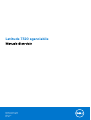 1
1
-
 2
2
-
 3
3
-
 4
4
-
 5
5
-
 6
6
-
 7
7
-
 8
8
-
 9
9
-
 10
10
-
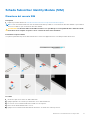 11
11
-
 12
12
-
 13
13
-
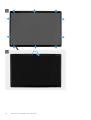 14
14
-
 15
15
-
 16
16
-
 17
17
-
 18
18
-
 19
19
-
 20
20
-
 21
21
-
 22
22
-
 23
23
-
 24
24
-
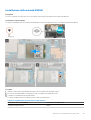 25
25
-
 26
26
-
 27
27
-
 28
28
-
 29
29
-
 30
30
-
 31
31
-
 32
32
-
 33
33
-
 34
34
-
 35
35
-
 36
36
-
 37
37
-
 38
38
-
 39
39
-
 40
40
-
 41
41
-
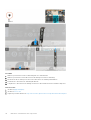 42
42
-
 43
43
-
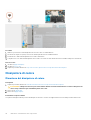 44
44
-
 45
45
-
 46
46
-
 47
47
-
 48
48
-
 49
49
-
 50
50
-
 51
51
-
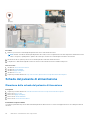 52
52
-
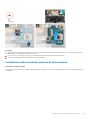 53
53
-
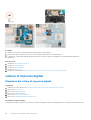 54
54
-
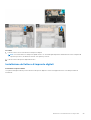 55
55
-
 56
56
-
 57
57
-
 58
58
-
 59
59
-
 60
60
-
 61
61
-
 62
62
-
 63
63
-
 64
64
-
 65
65
-
 66
66
-
 67
67
-
 68
68
-
 69
69
-
 70
70
-
 71
71
-
 72
72
-
 73
73
-
 74
74
-
 75
75
-
 76
76
-
 77
77
-
 78
78
-
 79
79
-
 80
80
-
 81
81
-
 82
82
-
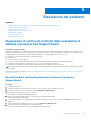 83
83
-
 84
84
-
 85
85
-
 86
86
-
 87
87
-
 88
88
Dell Latitude 7320 Detachable Manuale del proprietario
- Tipo
- Manuale del proprietario
Documenti correlati
-
Dell Latitude 9420 Manuale del proprietario
-
Dell Latitude 10e ST2E Manuale del proprietario
-
Dell G5 5000 Manuale utente
-
Dell G5 5000 Manuale utente
-
Dell Latitude 3510 Manuale del proprietario
-
Dell Latitude 5520 Manuale del proprietario
-
Dell Precision 3560 Manuale del proprietario
-
Dell Latitude 9520 Manuale del proprietario
-
Dell Latitude 3510 Manuale del proprietario
-
Dell Latitude 9510 Manuale del proprietario